Herkese selam arkadaşlar, geçen menüde Razer mamba wirelles mouse vardı. Bu gün de Razer Cynosa Chroma var.
İsterseniz ufaktan incelememize başlayalım.
İlk olarak dış görünüş ile başlayalım.

Masada gayet güzel duruyor, fakat biraz büyük. Normalde laptop kısmını kesecektim fakat oradan büyük küçük ayrımını yapabilirsiniz diye kesmedim.
Sırada alt kısmı var.

Bendeki klavyede ters basmışlar fabrikada Razer cynosa chroma kısmını, ama normalde düz.
Alt kısımda görüldüğü gibi 5 tane kaydırmaz var. İkişer sağ ve solda, 1 tane ortada. Son olarak Siyah çemberler klavyeyi sökmek için ulaşmamız gereken vidaları saklıyor. Onları çıkartıp klavyeyi sökebiliyoruz. Ha birde ortadaki kaydırmazı çıkarmak gerekecek.
Şimdi ise klavyenin ayaklarına yakından bakalım.
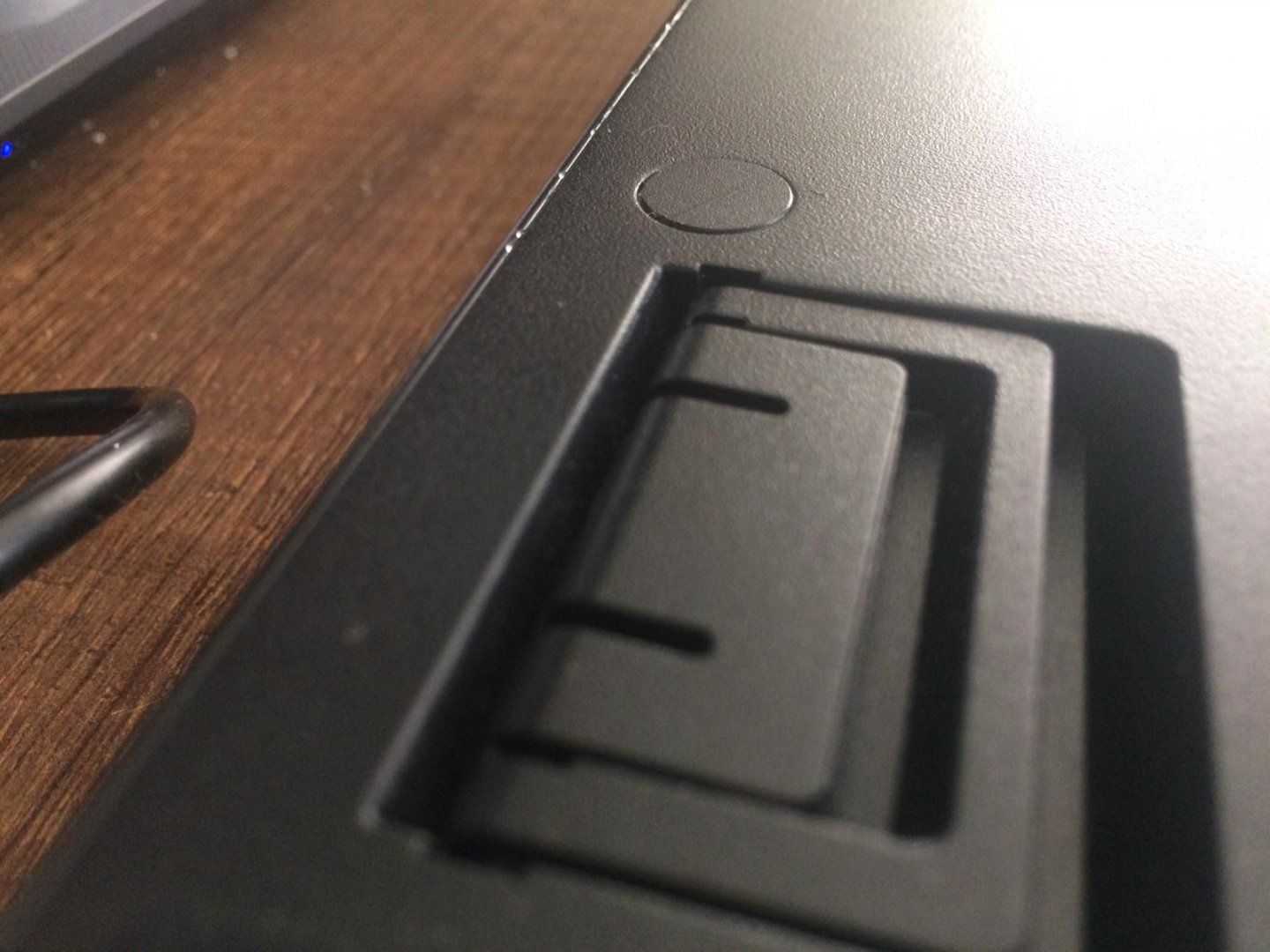
2'li olarak karşımıza çıkıyor. Bu çok güzel bir özellik. Benim de en sevdiğim özelliklerden. İstediğiniz gibi ayarlayabilirsiniz.
Sırada klavyemizin kablosu var.
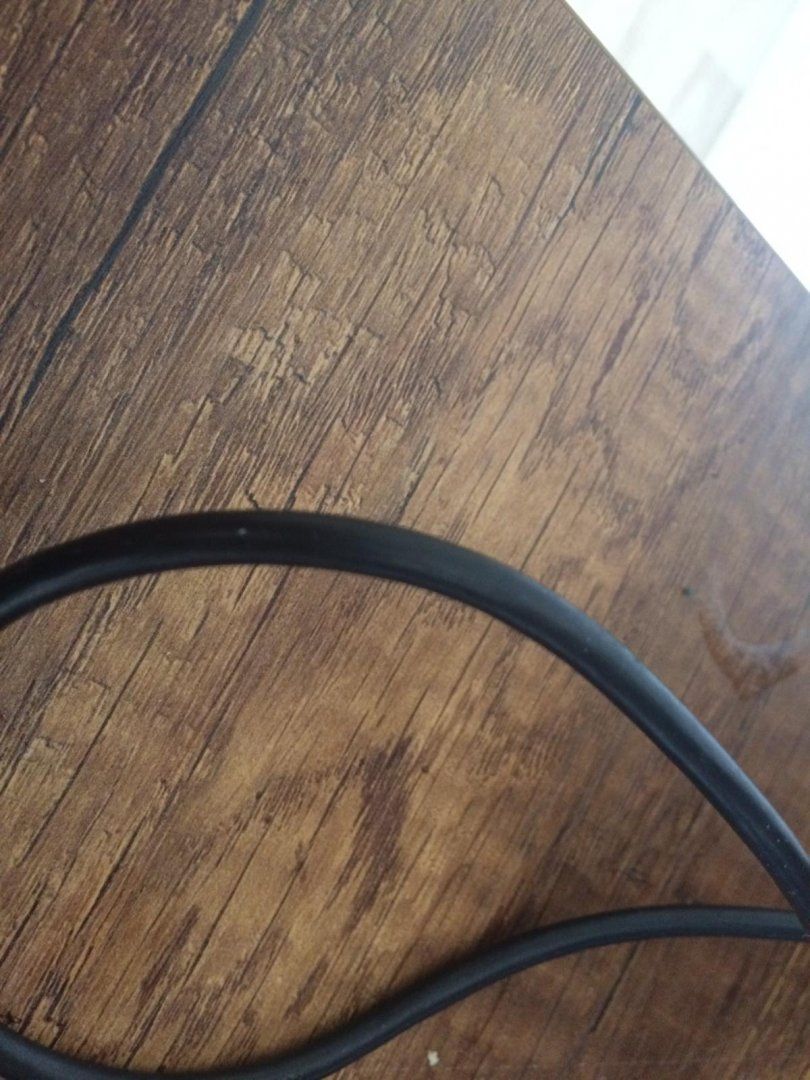
Maalesef ki örgü kablo değil. Ama örgü kablo olsa gerçekten çok hoş olurdu.
Ama örgü kablo olsa gerçekten çok hoş olurdu.
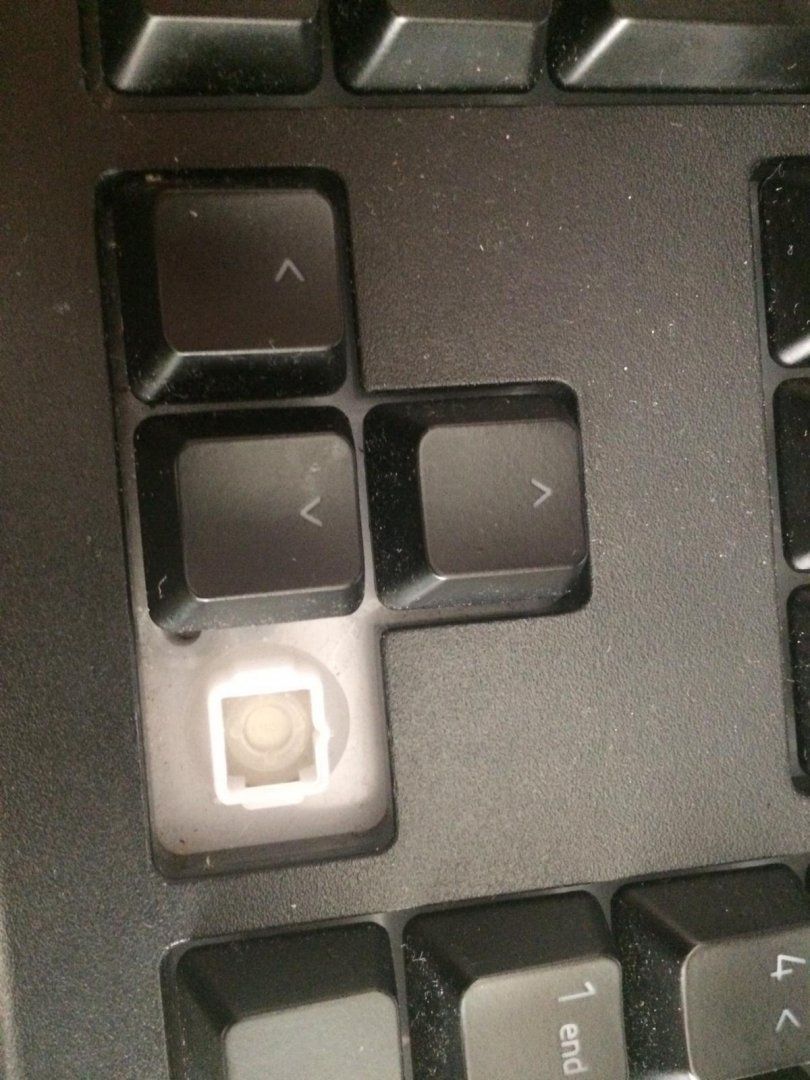
Ufakça değineyim, klavyemiz membrane.
Şimdi ise geldik teknik detaylara.
Razer Synapse 3 programımızı kuruyoruz, önümüze böyle bir ekran çıkacak:
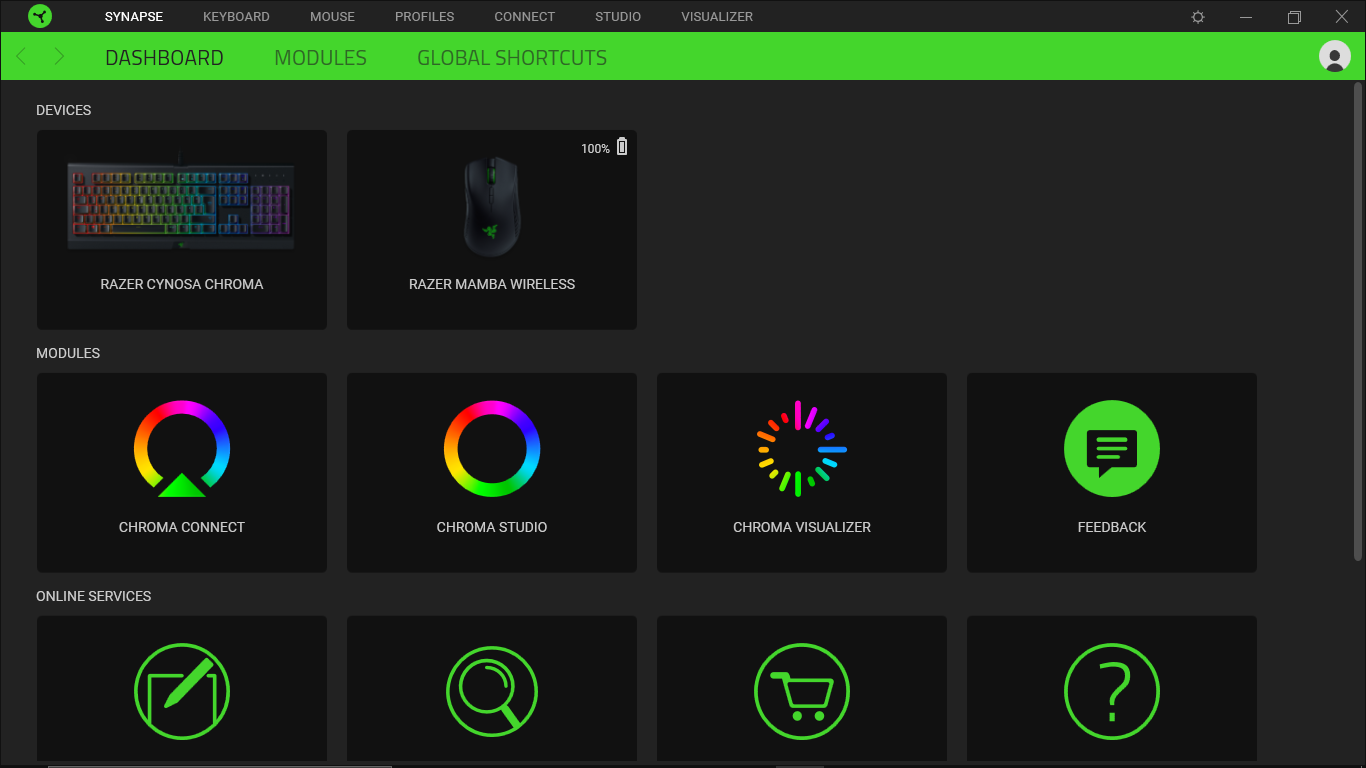
Buradan klavyemize tıklıyoruz.
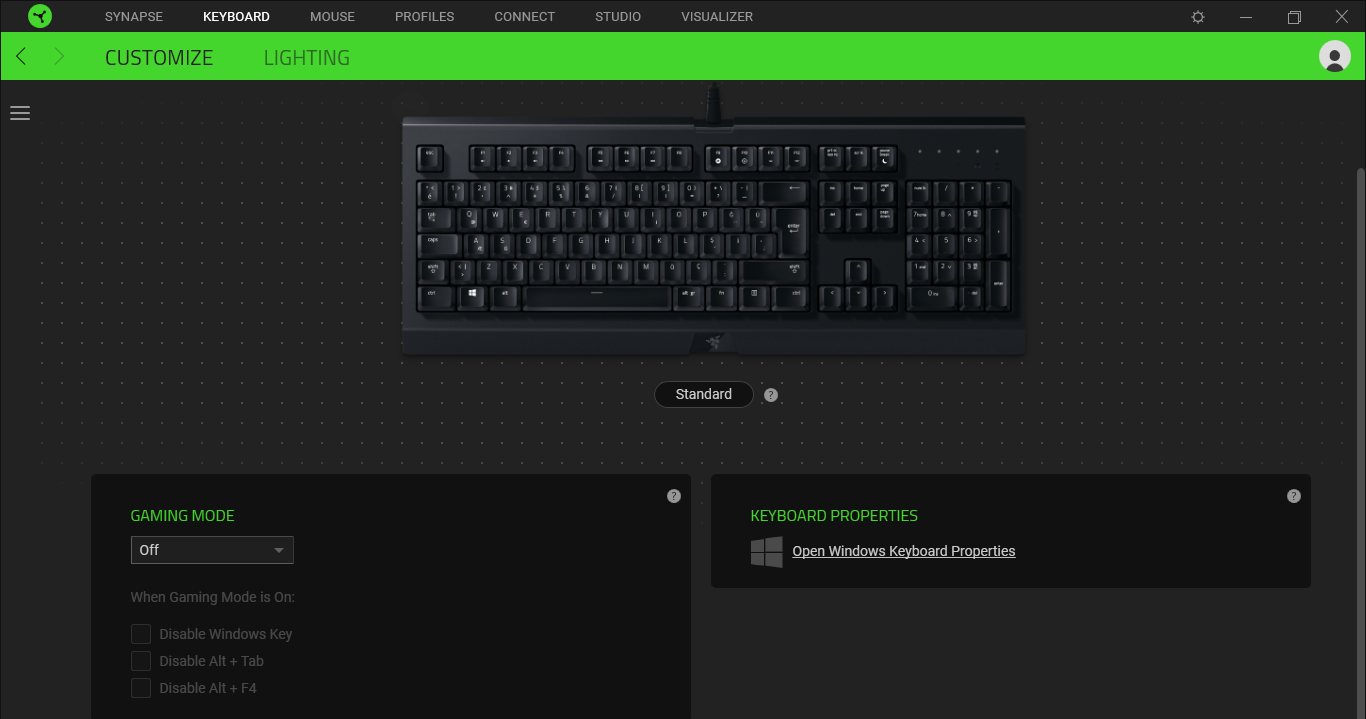
Önümüze oyun modu çıkıyor. Bu gerçekten güzel bir özellik. Alt gr'ın yanındaki tuşa basılı tutarken F9 tuşuna basarsak oyun modunu aktif etmiş oluruz.
Costumize'ın yanında ''Lighting'' yani ışıklandırma var. Razer'ın en iyi olduğu konulardan biridir.
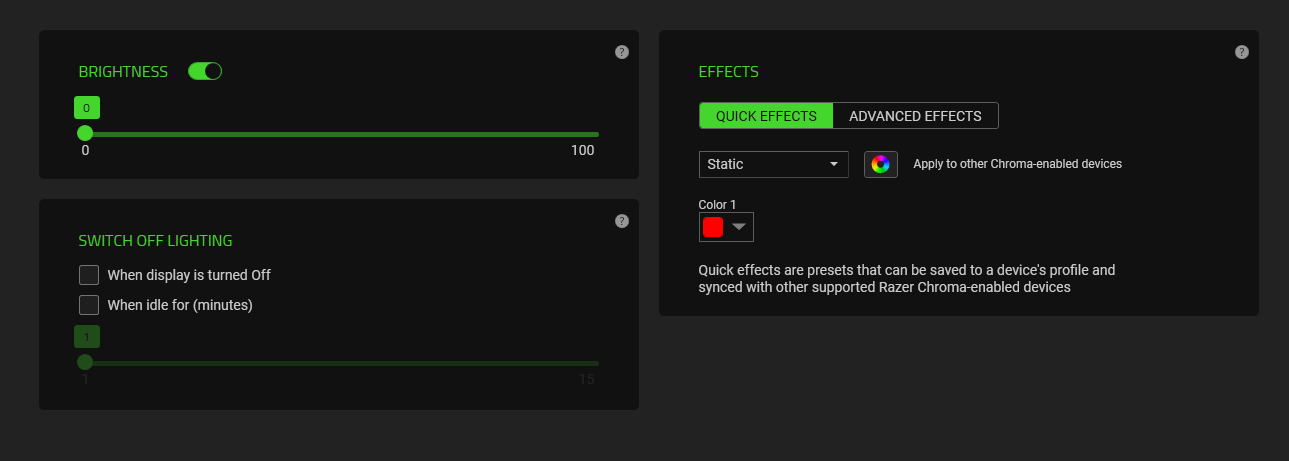
''Brightness'' kısmının yeşil yanması ışıklarımızı çalışır hale getirir. Onun altında ise kullanmadıkça kapat modu var. Onu da açıp ayarlayabilirsiniz.
Sonra sağ kısımda ise ışık modları var. Hızlı efektlerde adı üstünde hızlıca ayarlayabileceğiniz modlar var. Gelişmiş efeklerde ise her tuşa özel olarak renk atayabileceğiniz sayfa çıkageliyor, ve oradan ayarlıyorsunuz.
Alacak arkadaşlara önerir miyim? Hayır. Daha güzel ve mekanik klavyelere yönelsinler.
Ve evet, incelememizin sonuna geldik. Okuduğunuz için teşekkür ederim. Fikirlerinizi yazabilirsiniz.
 www.akakce.com
www.akakce.com
İsterseniz ufaktan incelememize başlayalım.
İlk olarak dış görünüş ile başlayalım.
Masada gayet güzel duruyor, fakat biraz büyük. Normalde laptop kısmını kesecektim fakat oradan büyük küçük ayrımını yapabilirsiniz diye kesmedim.
Sırada alt kısmı var.
Bendeki klavyede ters basmışlar fabrikada Razer cynosa chroma kısmını, ama normalde düz.
Alt kısımda görüldüğü gibi 5 tane kaydırmaz var. İkişer sağ ve solda, 1 tane ortada. Son olarak Siyah çemberler klavyeyi sökmek için ulaşmamız gereken vidaları saklıyor. Onları çıkartıp klavyeyi sökebiliyoruz. Ha birde ortadaki kaydırmazı çıkarmak gerekecek.
Şimdi ise klavyenin ayaklarına yakından bakalım.
2'li olarak karşımıza çıkıyor. Bu çok güzel bir özellik. Benim de en sevdiğim özelliklerden. İstediğiniz gibi ayarlayabilirsiniz.
Sırada klavyemizin kablosu var.
Maalesef ki örgü kablo değil.
Ufakça değineyim, klavyemiz membrane.
Şimdi ise geldik teknik detaylara.
Razer Synapse 3 programımızı kuruyoruz, önümüze böyle bir ekran çıkacak:
Buradan klavyemize tıklıyoruz.
Önümüze oyun modu çıkıyor. Bu gerçekten güzel bir özellik. Alt gr'ın yanındaki tuşa basılı tutarken F9 tuşuna basarsak oyun modunu aktif etmiş oluruz.
Costumize'ın yanında ''Lighting'' yani ışıklandırma var. Razer'ın en iyi olduğu konulardan biridir.
''Brightness'' kısmının yeşil yanması ışıklarımızı çalışır hale getirir. Onun altında ise kullanmadıkça kapat modu var. Onu da açıp ayarlayabilirsiniz.
Sonra sağ kısımda ise ışık modları var. Hızlı efektlerde adı üstünde hızlıca ayarlayabileceğiniz modlar var. Gelişmiş efeklerde ise her tuşa özel olarak renk atayabileceğiniz sayfa çıkageliyor, ve oradan ayarlıyorsunuz.
Alacak arkadaşlara önerir miyim? Hayır. Daha güzel ve mekanik klavyelere yönelsinler.
Ve evet, incelememizin sonuna geldik. Okuduğunuz için teşekkür ederim. Fikirlerinizi yazabilirsiniz.
Razer Cynosa Chroma RGB Kablolu Oyuncu Klavyesi Fiyatları, Özellikleri ve Yorumları | En Ucuzu Akakçe
Razer Cynosa Chroma RGB Kablolu Oyuncu Klavyesi arıyorsan site site dolaşma! Akakçe'de piyasadaki tüm fiyatları karşılaştır, en ucuz fiyatı tek tıkla bul.
Dosya Ekleri
Son düzenleme:
